Happy Birthday

Dieses Tutorial wurde von mir selbst entworfen und unterliegt meinem Copyright. Das Material stammt aus Tauschgruppen und das Copyright liegt beim jeweiligen Künstler.
Ich habe das Tutorial mit Paint Shop Pro X2 geschrieben, es läßt sich aber auch mit allen anderen Versionen problemlos nachbasteln.
Du benötigst
Paint Shop Pro
Tuben:
1 Textur oder Hintergrundbild
mehrere Pinsel
1 Blumentube
1 Maske
evtl. Decomaterial
Mein Material könnt Ihr Euch hier herunterladen.
Filter:
Filters Unlimited - Tile & Mirror - Kaleidoscope1
Hast Du alles zusammen? Dann lass uns beginnen.
1. Öffne Dir ein neues transparentes Arbeitsblatt in 600 x 550 Pixel Größe.
2. Suche Dir aus Deinen Tuben eine helle Vordergrundfarbe (meine ist #db2b1d) und eine dunklere Hintergrundfarbe (meine ist #581213).
3. Fülle Dein Blatt mit Deiner Vordergrundfarbe.
4. Lege eine neue Rasterebne an und fülle diese mit Deiner Hintergrundfarbe.
5. Öffne Dir die Maske "m26.jpg" oder Deine eigene Maske in PSP und minimiere sie. Gehe auf Ebenen - Neue Maskenebene und lade Dir Deine Maske mit diesen Einstellungen:
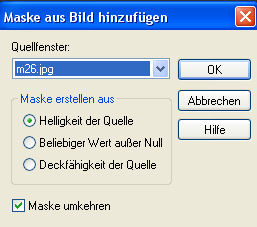
Fasse die Gruppe zusammen.
6. Legt eine neue Rasterebene an. Geht auf Datei - Importieren - Spezialpinsel und importiert Euch die Pinseldatei "gh_pictureframe10.PspBrush". Geht nun auf Euren Standardpinsel und sucht Euch die soeben importierte Pinseldatei und pinselt einmal mit der Vordergrundfarbe in Euer Bild. Gebt dem Pinsel nun diesen Schlagschatten:
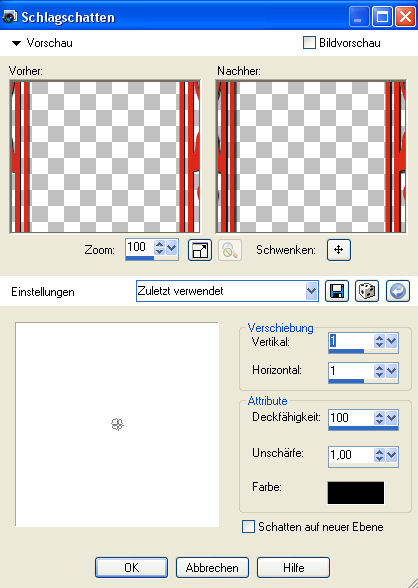
7. Legt eine neue Rasterebene an und zieht Euch mit Eurem Auswahlwerkzeug eine rechteckige Auswahl im Mittelfeld Eures Pinsels auf:
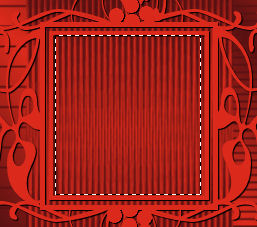
8. Kopiert Euch die Textur "pictureframeinset_gh.jpg" oder Eure eigene Textur und fügt sie in eine Auswahl ein. Hebt die Auswahl auf und geht auf Anpassen - Schärfe - Scharfzeichnen. Stellt den Mischmodus dieser Ebene im Ebenenmanager auf "Hartes Licht".
9. Kopiert das Tube "by_stirner_rosa.pspimage" oder Euer eigenes Blumentube und fügt es auf Eurem Bild als neue Ebene ein. Wenn Ihr das beigefügte Blumentube verwendet, dann geht auf Bild - Vertikal spiegeln und ändert die Größe auf 70% (Größe aller Ebenen anpassen nicht angehakt). Geht auf Bild - Frei Drehen mit diesen Einstellungen:

und schiebt die Blume nach links unten an den Rand.
10. Setzt auf neuer Ebenen noch ein paar schöne Brushes und fasst alle Ebenen zusammen.
11. Erstellt Euch aus Eurer Vordergrund- und Hintergrundfarbe einen schönen Farbverlauf und fügt Eurem Bild einen symmetrischen Rand in 8 Pixel Größe hinzu in weiß. Markiert mit dem Zauberstab diesen Rand und füllt ihn mit Eurem Farbverlauf. Geht auf Effekte - 3d Effekte - Innenfase mit diesen Einstellungen:

12. Wendet den Filter Filters Unlimited - Tile & Mirror - Kaleidoscope 1mit diesen Einstellungen an:

Hebt die Auswahl nun auf.
13. Beschriftet Euer Bild nach Belieben, fasst alle Ebenen zusammen und speichert als jpg ab und schon habt Ihr einen schönen Glückwunsch für alle Gelegenheiten.
Ich hoffe, Ihr hattet Spaß daran dieses Tutorial zu basteln und schaut bald wieder auf meiner Seite vorbei.
Hier habe ich noch eine andere Version für Euch gebastelt:

